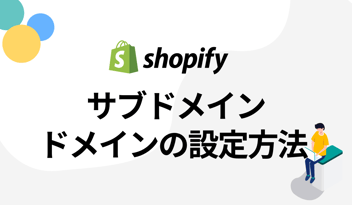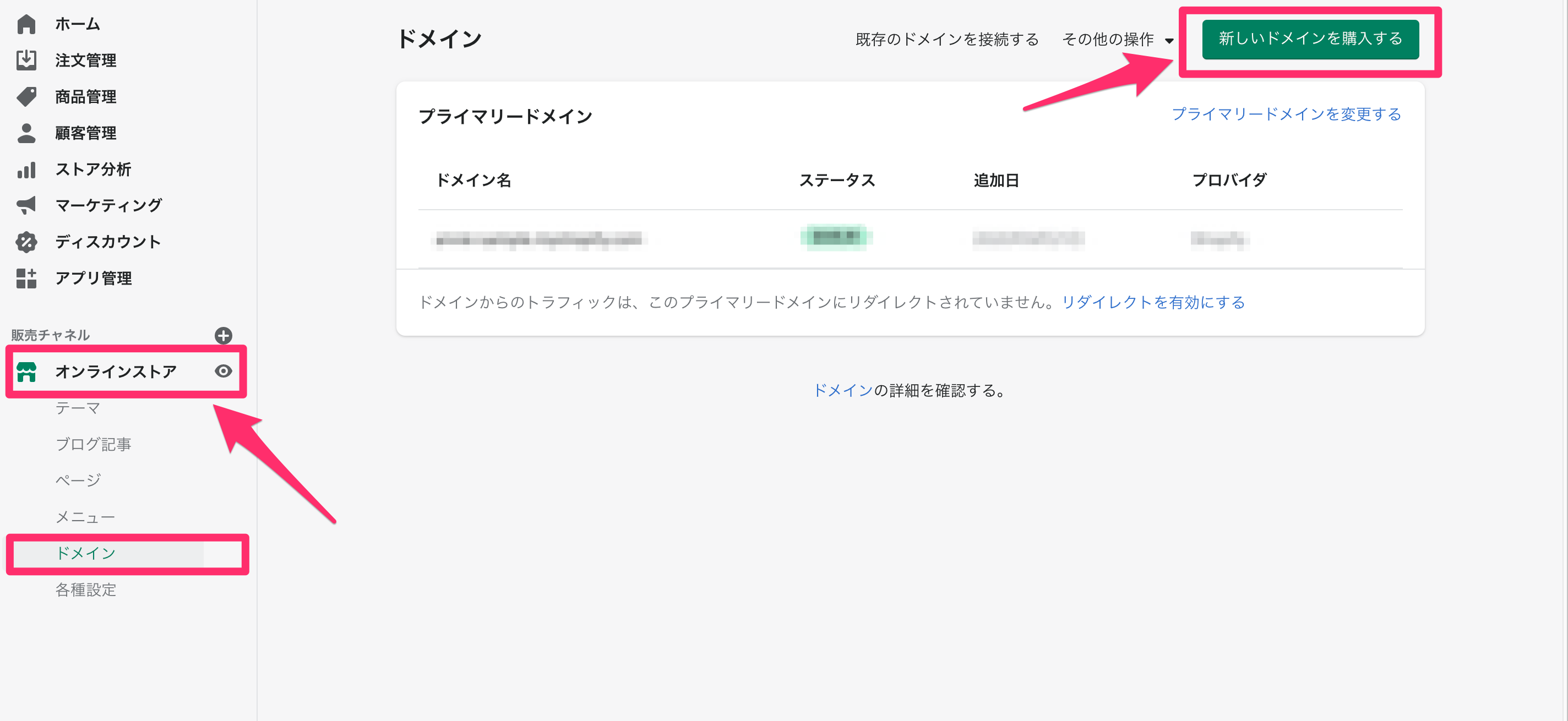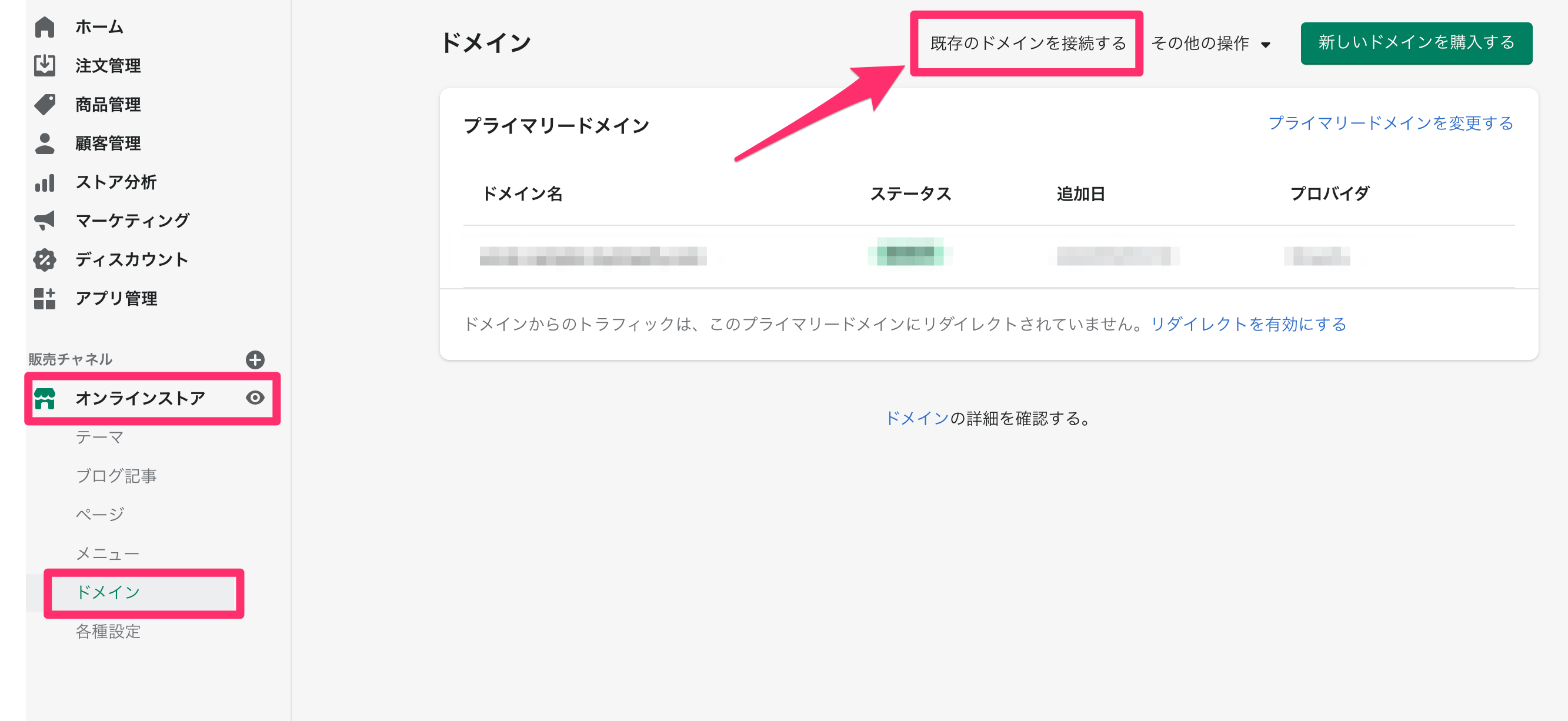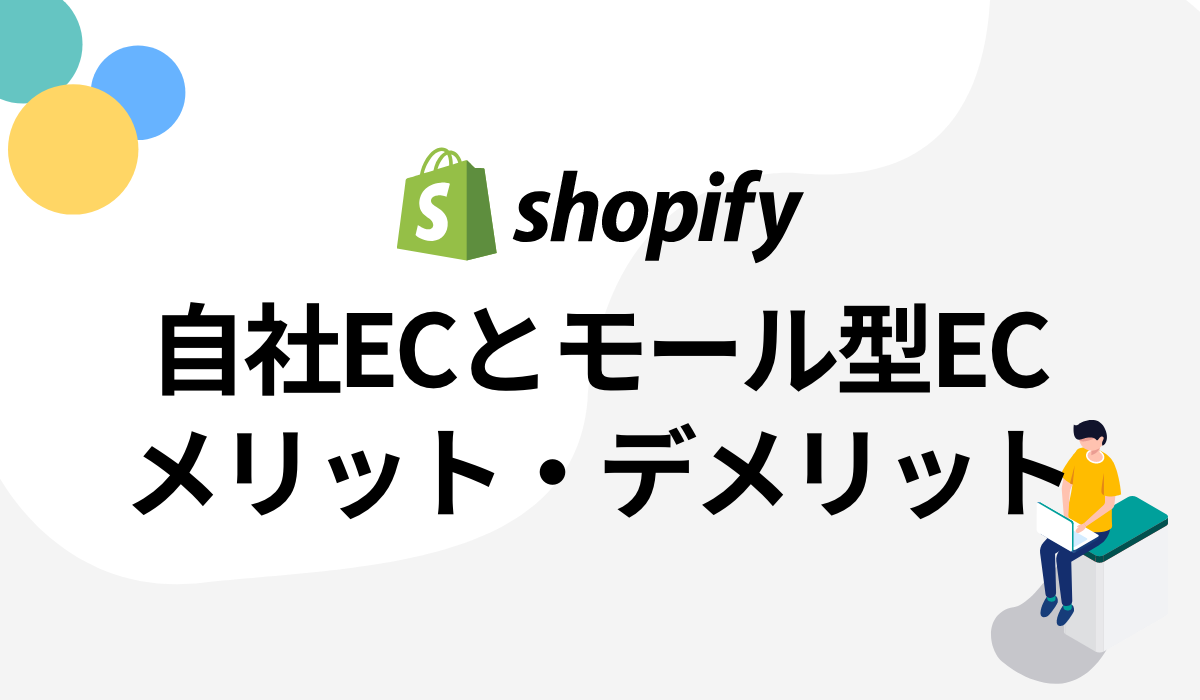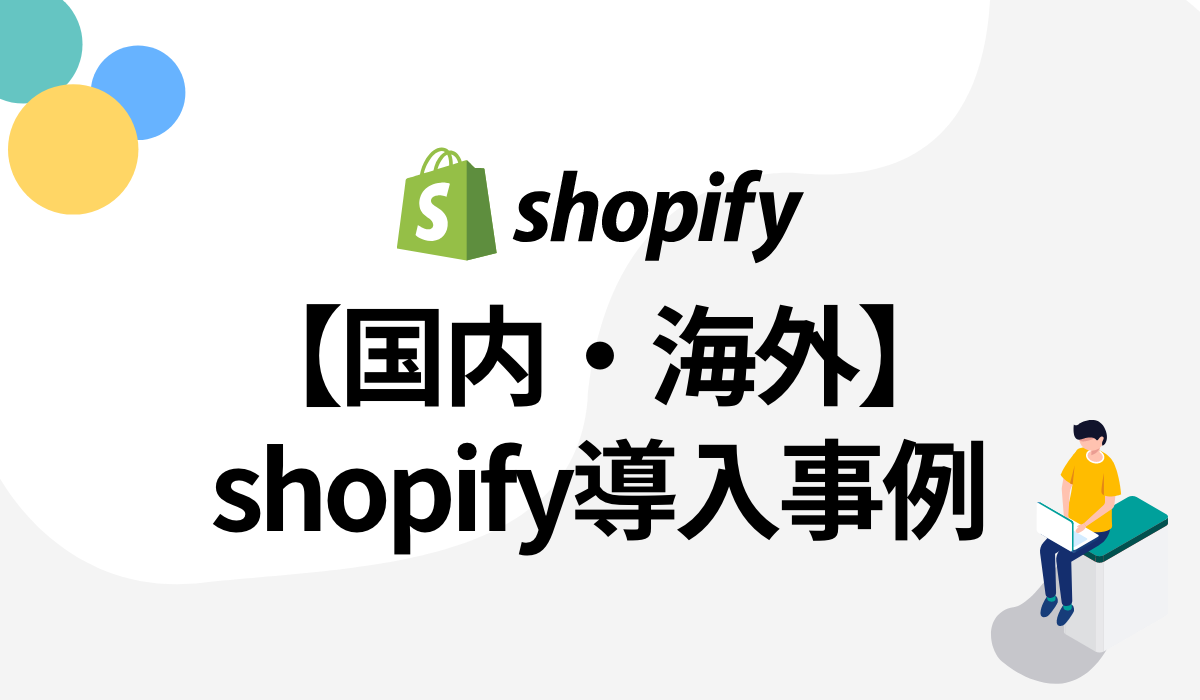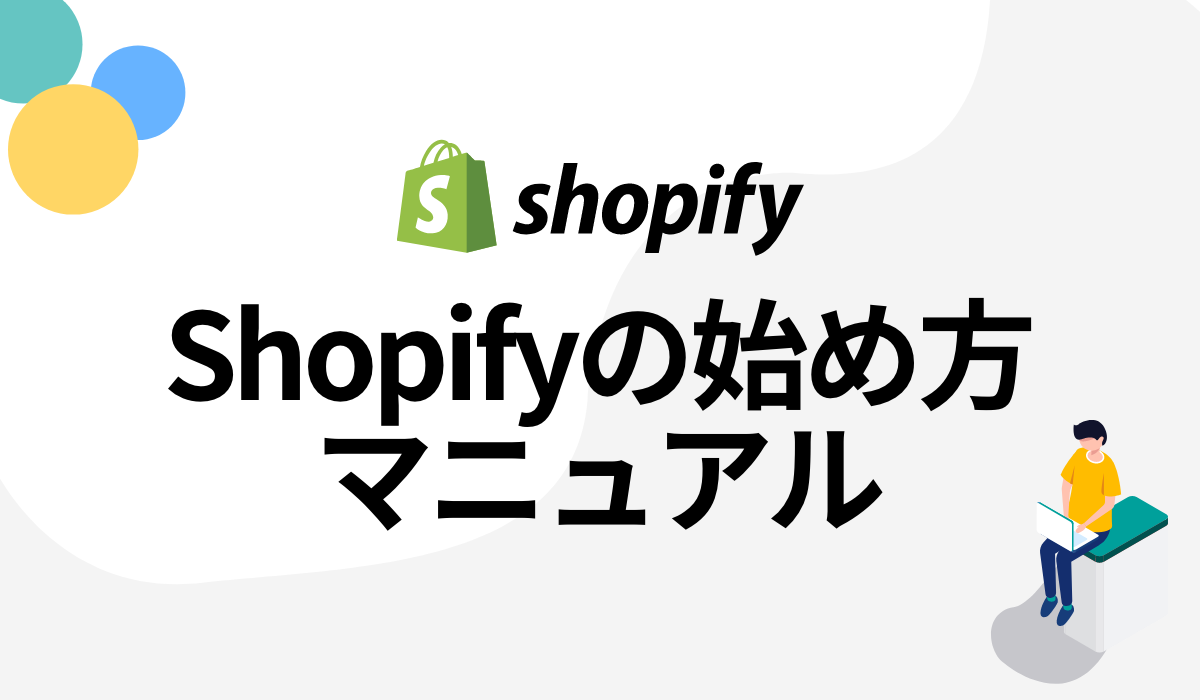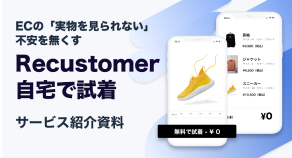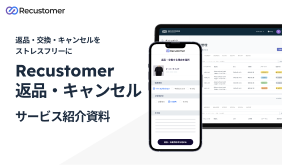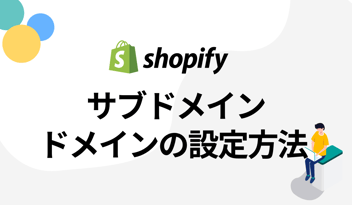
サブドメインとは?
サブドメインとは、「△△△.○○○.com」の「△△△」この部分を指します。
ストアを拡大していく中でも、お客様にストアを覚えてもらい継続利用していくためにも、独自ドメインの存在は必要不可欠です。
また、新しくShopifyで作成したストアにはその独自ドメインを使用したいものです。
今回はインターネット上での住所であるサブドメインの設定方法を最も簡単にご説明します。
また、Shopifyにてドメインを持っていない方でも、ドメインの取得からご説明しますのでご安心ください。
※すでにShopifyストアとドメインを接続している方はサブドインの設定方法まで目次から飛ばしてください。
ドメインの設定方法
ドメインを持っていない場合
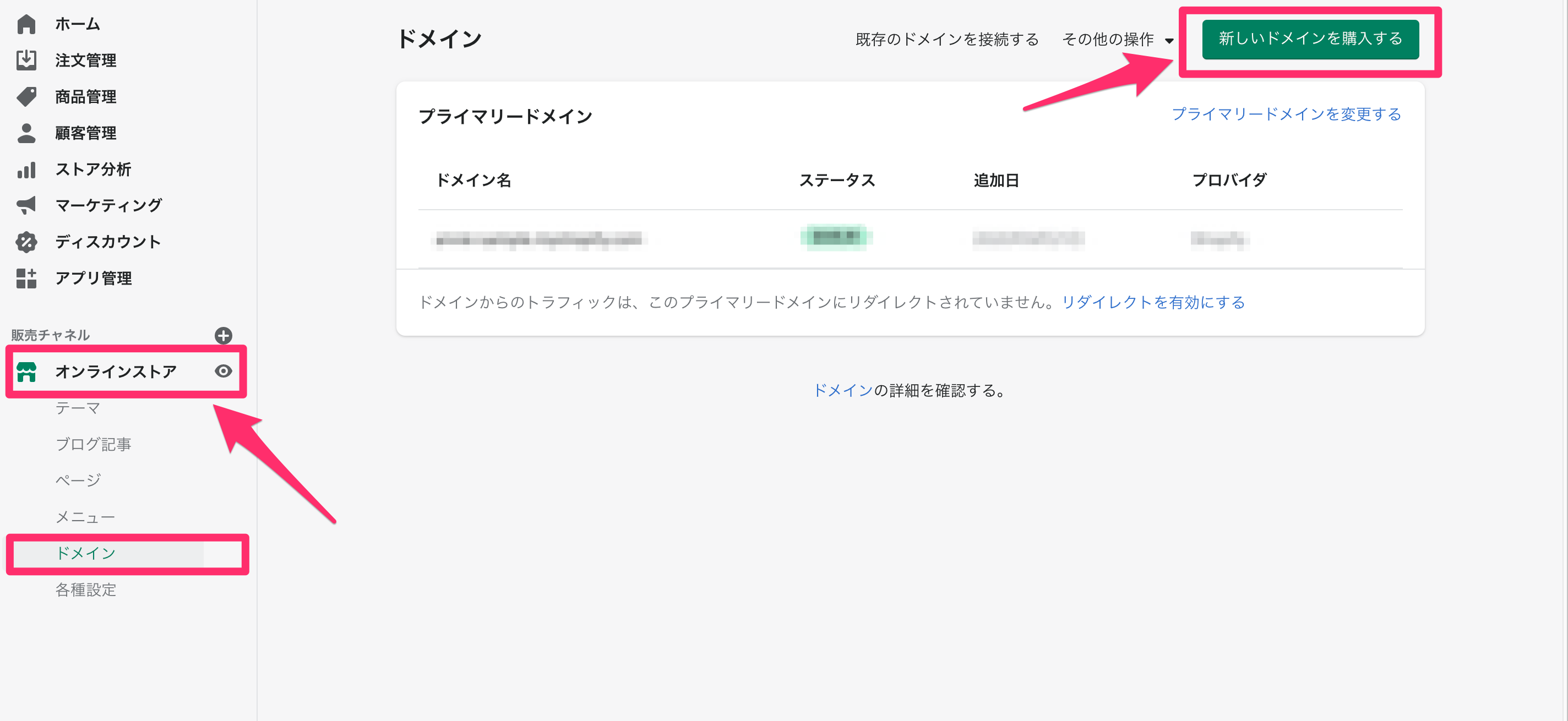
1、左側サイドバーからオンラインストアをクリック。
2、ドメインを選択。
3、「新しいドメインを購入する」をクリック。
4、購入するドメインを選択。
5、「Domain name」のところにストアで使用したいドメインを入力。
6、すでに使用済みドメインは、「Unavailable」となって選択できません。
7、ストアで使用したいドメインを見つけたら、「Buy」をクリック。
8、クレジットカード情報や、利用規約などが表示されているページへ遷移。
9、「Auto-renew this domain every year」の欄にチェック。
10、規約を確認。「Buy domain」のボタンを押して購入。
11、Shopifyが確認メールが送信される
※ドメインがストアに反映されるまで、最大48時間を要します。
既にドメインを持っている場合
外部サービスなどを通して、すでにドメインをお持ちの方は、Shopifyストアとドメインを接続する必要があります。ここでは、その方法について見ていきましょう。
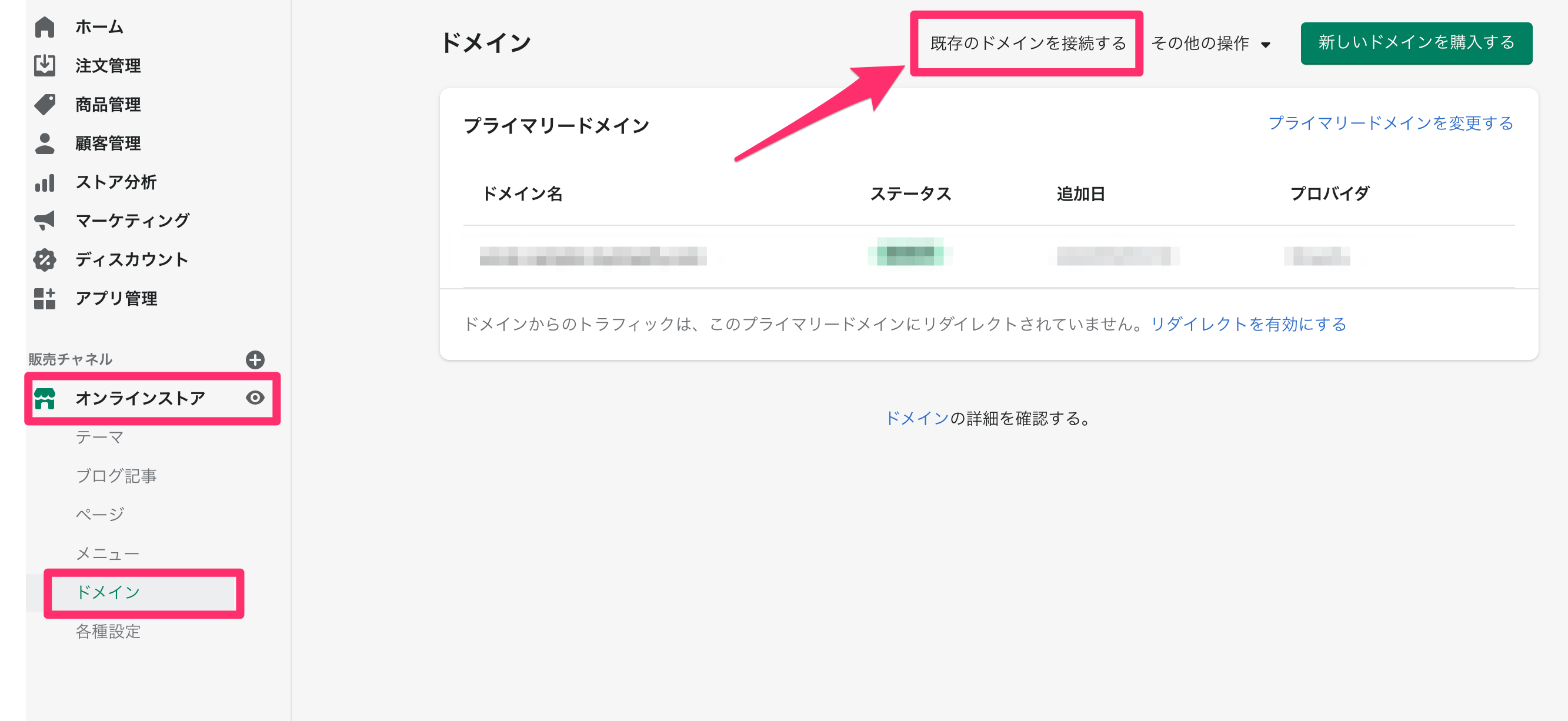
1、左サイドバーのオンラインストアからドメインをクリックします。
2、「既に持っているドメインを接続する」を選択します。
3、保有のルートドメインを「Domain name」の欄に入力します。
※このときに、「www」などを入力しないように注意しましょう。
4、「Next」をクリックします。
5、ドメインを取得したサイトに飛び、以下の2つを設定します。
6、AレコードをShopifyのIPアドレス23.227.38.65へ向ける
7、「www」のCNAMEレコードをshops.myshopify.comに設定する
8、完了したらShopifyのページへ戻り「Verify connection」をクリックして完了です。
※ドメインがストアに反映されるまで、最大48時間を要します。
サブドメインの設定方法
すでにウェブサイトをお持ちで、独自ドメインを使用している方は、積極的にShopifyで新しく作成したストアにサブドメインを使用していきましょう。
1、ドメインを取得したサイトにログインします。
2、DNSを設定するページへ遷移し、CNAMEレコードの欄を見つけます。
3、サブドメインのCNAMEレコードを「shops.myshopify.com」に設定します。
4、CNAMEレコードを保存します。
5、Shopifyの管理画面にて、オンラインストアから「ドメイン」をクリックします。
6、「既に持っているドメインを接続する」を選択します。
7、サブドメインを入力します。
8、「Next」を押し、続けて「Verify connection」をクリックして完了です。
※ルートドメインも自動で追加されるので、必要ない方は「Manage domains」から削除しましょう。
まとめ
以上で、独自ドメインをストアに設定する方法は終了となります。
既存のお客様に継続利用していくためにも、独自ドメインは必要不可欠です。
積極的に、Shopifyで作成したストアにサブドメインを設定していきましょう。
こんな記事もおすすめ
▶︎導入必須!shopifyを利用したメルマガ配信方法と抑えるポイント
こんな人にオススメ
✔️shopifyでメルマガ配信したい
✔️shopifyのメルマガ配信はどんなことができるのか知りたい
✔️効果的なメルマガ配信方法が知りたい
と考えている人必見ですよ!